


 |
 |
 |
Поиск "висячих" ссылок |
Поиск "висячих" ссылок (broken links) может отнять много сил и времени. Это связано с тем, что сложные узлы могут состоять из сотен страниц, связанных как между собой, так и с внешними узлами. Еще одной проблемой являются брошенные (orphan) файлы (т.е. те, которые существуют в узле, но на которые не существует ссылок с других страниц), так как они занимают дополнительное место на сервере и могут стать источником недоразумений в команде.
Dreamweaver MX содержит функцию, которая ищет "висячие" ссылки и брошенные файлы. Чтобы воспользоваться ее услугами, выполните следующие действия.
1. Откройте ранее сохраненную страницу и выберите в меню команду File=>Check Page=>Check Links. На панели
Report откроется панель Link Checker.
2. В списке Show этой панели выберите нужный отчет. Вариантами могут быть
Broken Links ("Висячие" ссылки), External Files (Внешние файлы) и
Orphaned Files (Брошенные файлы). Выберите первый из вариантов, и в отчете будут показаны "висячие" ссылки.
Совет
Не выбирайте пункт Orphaned Files, так как он доступен только в случае проверки ссылок в пространстве всего узла.
3. Проверив страницу и просмотрев "висячие" ссылки, можно с помощью панели
Reports проверить и весь узел. В параметрах этой панели выберите вариант поиска Check Links Sitewide или щелкните на зеленой стрелке и выберите в списке тот же вариант.
4. Ссылки в пространстве всего узла можно проверить и с помощью панели Site. Для этого в списке узлов панели
Site выделите нужный и выберите в меню панели команду Site=>Check Links Stewide (рис. 23.6).
5. Выберите в списке Show панели Link Checker тип отчета. После окончания проверки отчет можно сохранить, а также открыть в броузере для последующего вывода на печать.
Работа с "висячими" ссылками
Идентифицировав "висячие" ссылки и брошенные файлы, можно заняться устранением этих проблем.
1. На панели Link Checker дважды щелкните на одном из пунктов списка ошибок. Dreamweaver MX откроет страницу, содержащую данную ссылку. Выделите эту ссылку и проверьте путь и имя файла в поле ссылок окна
Property.
2. Исправьте ссылку или путь соответствующим образом.
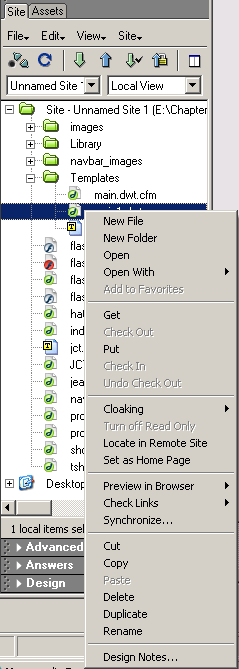
Рис. 23.6. Выбрав в меню Site одноименной панели пункт Check Links Sitewide, можно проверить на наличие "висячих" ссылок весь узел
Совет
Если ссылка, указывающая на рисунок, имеет не соответствующие ему размзры, измените в окне Property его ширину и высоту или щелкните в этом окне на кнопке Refresh.
Проверка размера узла и времени загрузки
Fireworks MX и Flash MX позволяют оптимизировать рисунки и анимацию относительно выбранной пропускной способности канала. Аналогичную функцию предлагает и Dreamweaver MX.
Чтобы выбрать время загрузки и размеры узла, выполните следующие действия.
1. Выберите в меню команду Edite Preferences (или Dreamweaver MX=>Preferences в версиях для операционной системы OS X компьютеров Мае). Откроется диалоговое окно
Preferences.
2. В колонке категорий в левой части окна выберите пункт Status Bar. Откроются настройки строки состояния, показанные на рис. 23.7.
3. В списке Window Size выберите размер страницы, а в списке Connection Speed — предполагаемую скорость канала в Internet. Самой распространенной скоростью все еще остается 28,8 Кбит/с. Если узел разрабатывается для корпоративной сети, можно выбрать наибольшее значение — 1500 Кбит/с.
4. Щелкните на кнопке ОК.
Dreamweaver MX и вопросы доступности
Если вы создаете официальные государственные Web-узлы, важно, чтобы они были доступны любому пользователю. Страницы должны читаться с помощью различных типов программ — броузеров, программ чтения с экрана и т.п. Вопрос доступности стал настолько важным, что компания Macromedia встроила в Dreamweaver MX множество функций доступности.
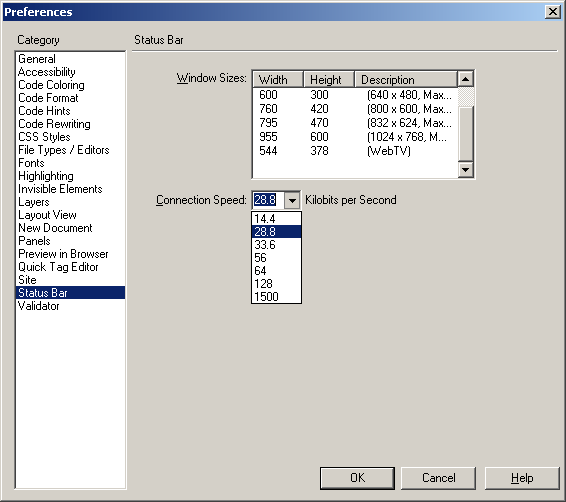
Рис. 23.7. В диалоговом окне Preferences приложения Dreamweaver MX можно установить размер страницы и планируемую скорость загрузки
Компания Macromedia стремилась обеспечить доступ к информации в Web людям с различными видами недееспособности. С помощью Dreamweaver MX можно создавать страницы, которые будут доступны такой категории пользователей.
Люди с ослабленным зрением, как правило, пользуются программами чтения с экрана. Предположим, что такой посетитель зашел на Web-узел компании JCT. Этот узел — достаточно красочный и наполнен визуальными эффектами, так что если мы хотим сделать его доступным для самых широких масс, мы должны сопроводить рисунки описаниями типа "Красные мужские кроссовки, размеры 7-13". Когда откроется рисунок, программа чтения с экрана загрузит этот текст, воспроизведет с помощью синтезатора речи описание, после чего даже пользователю с ослабленным зрением станет понятно, что изображено на экране.
Замечание
Перед тем как заняться вопросами доступности узла, необходимо ознакомиться с технологиями доступности, такими как программы чтения с экрана. У одного из авторов этой книги есть приятель с ослабленным зрением, компьютер которого подключен к Internet. Первое, что привлекло внимание автора при его посещении, это то, что монитор был выключен. Когда приятель автора начал бороздить Internet с помощью программы чтения с экрана, текст воспроизводился настолько быстро, что пришлось даже уменьшить скорость.
Для того чтобы добавить на страницу функции доступности, выполните следующие действия.
1. Откройте диалоговое окно Preferences, выбрав в меню команду
Edit=>Preferences.
2. В списке категорий выберите пункт Accessibility и установите необходимые параметры доступности (рис. 23.8). Щелкните на кнопке
ОК.
3. Для каждого выбранного параметра при вставке каждого нового элемента на страницу Dreamweaver MX будет запрашивать ввод соответствующих атрибутов.

Рис. 23.8. Настройка узла для людей с физическими ограничениями выполняется в диалоговом окне Accessibility Preferences
Тестирование доступности узла
Лучшей гарантией доступности узла для самых широких категорий пользователей является его соответствие разделу 508 акта U.S.
Rehabilitation Act (Акт о реабилитации) от 1998 года. Информация об этом важном аспекте создания узлов содержится на Web-узлах http://www.w3.org/WAI/ и http://www.section508.gov.
Чтобы подготовить отчет о доступности страницы, выполните следующие действия.
1. Откройте проверяемый документ.
2. Выберите в меню команду Commands=>Accesibility, и отчет отобразится на панели
Site reports.
 |
 |
 |